Как добавить программу в Live CD
- Здравствуйте! Скачал на вашем сайте Live CD AOMEI PE Builder, содержащий много полезного софта, как я понял, данный диск постоянно обновляется, то есть время от времени вы добавляете в него новые программы. Вопрос, а могу ли я самостоятельно добавить нужную мне программу в Live CD AOMEI PE Builder? Например, у вас нет в этой сборке дефрагментатора.
- Здравствуйте админ! Скачал в интернете очень хороший Live CD с прекрасным набором программ, но вот беда, в нём не хватает нескольких нужных мне программ, но я нашёл их на другом Live CD, как мне перекинуть эти программы на мой Live CD?
Как добавить программу в Live CD
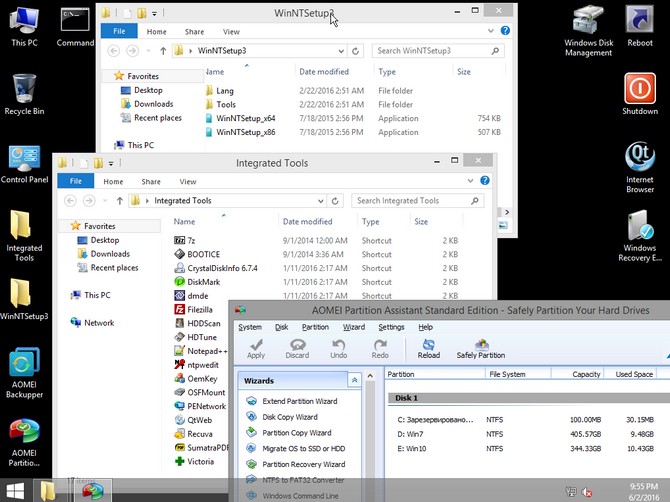
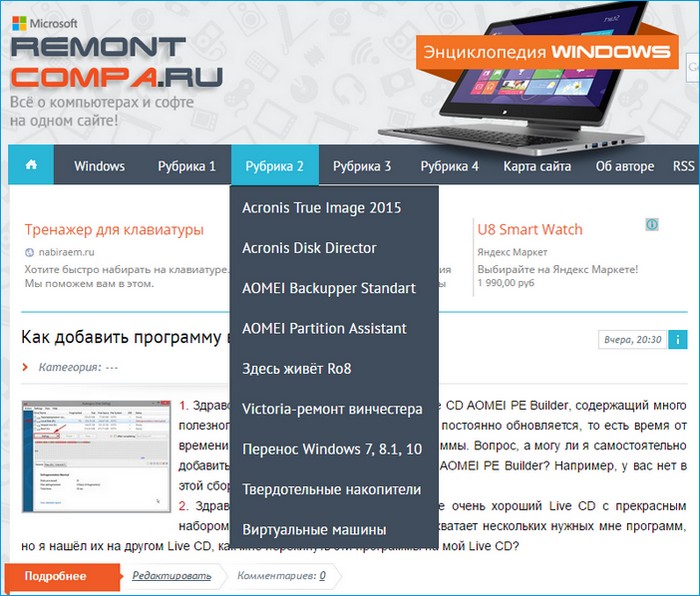
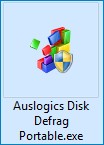
Первым делом скачайте на нашем сайте ISO-образ Live CD AOMEI PE Builder 32 бит.
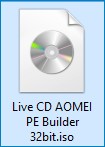
Щёлкаем двойным щелчком левой мыши на скачанном ISO-образе и подсоединяем его к виртуальному дисководу (в моём случае буква K:), заходим в виртуальный дисковод в папку "sources"
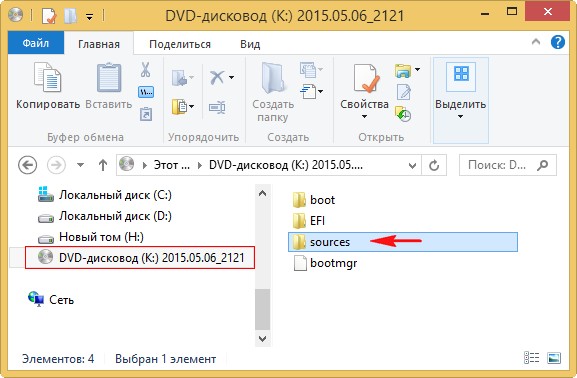
В папке "sources" находится файл boot.wim, представляющий из себя файл-образ Live CD AOMEI PE Builder, построенный на основе операционной системы Windows 8.1 Enterprise, то есть в данном файле и находится операционная система и интегрированные в неё программы. Файл с расширением (WIM) — представляет из себя образа диска, данный формат был разработан компанией Microsoft и используется для развертывания операционных систем.
Примечание: В любом Live CD есть файл-образ Windows с расширением .WIM, например XM64.WIM, W732.Wim, XP.WIM и так далее.
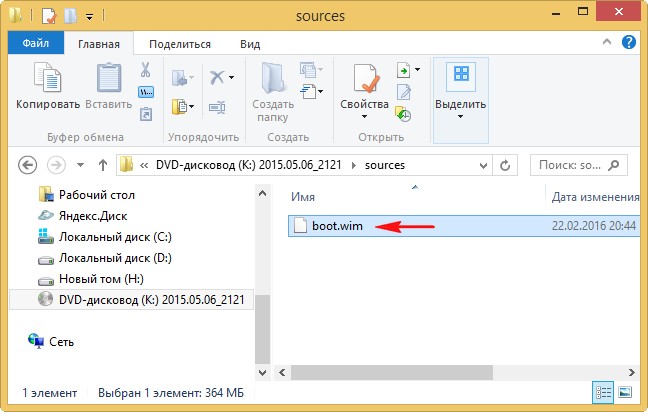
Копируем файл boot.wim в любую папку, например, я копирую файл boot.wim в корень диска (G:), также в корне это диска создаю папку с названием "1".
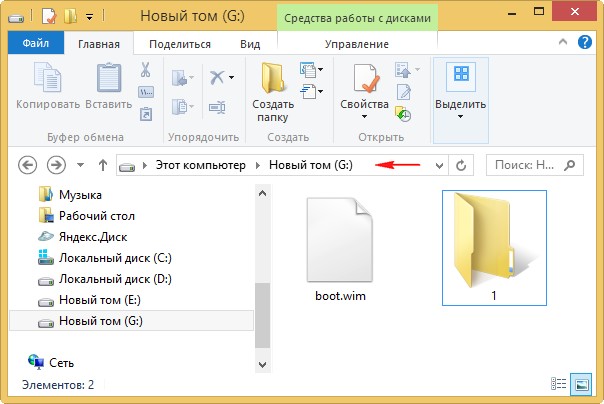
При помощи системы обслуживания образов (Dism), мы подключим содержимое образа boot.wim к папке 1, затем добавим к содержимому образа портабельную версию дефрагментатора Auslogics Disk Defrag Portable.exe и отключим образ, в последнюю очередь мы заново соберём ISO образ Live CD AOMEI PE Builder в программе UltraISO.
Открываем командную строку от имени администратора и вводим команду:
Dism /Get-WimInfo /WimFile:G:\boot.wim (где G: буква диска с файлом boot.wim), данной командой мы уточняем содержимое образа boot.wim (видим, что образ содержит одну операционную систему Microsoft Windows Recovery Environment (x86) с индексом 1, index:1), соответственно вводим следующую команду
Dism /Mount-Wim /index:1 /WimFile:G:\boot.wim /MountDir:G:\1 (где G: буква диска с файлом install.wim, а "1", это папка, в которую мы смонтируем содержимое образа файла boot.wim,
Подключение образа
[==========================100.0%==========================]
Операция успешно завершена.
командную строку не закрываем.
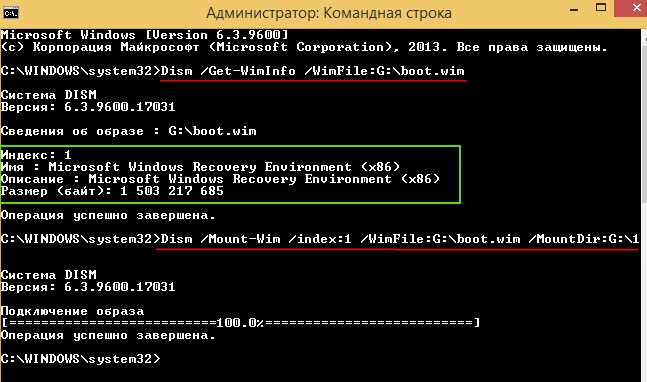
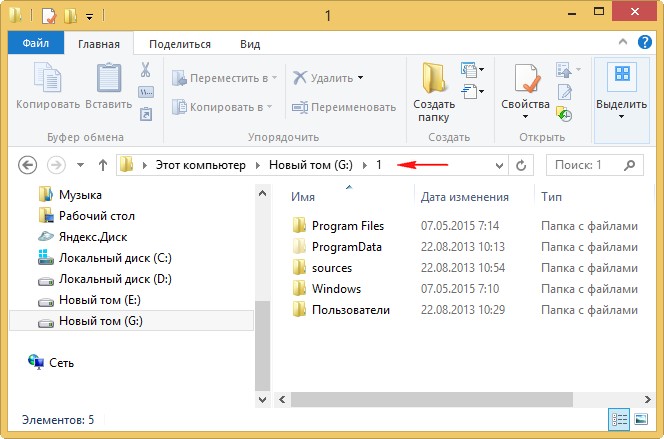
Заходим в папку G:\1\Пользователи\Default\Desktop\Integrated Tools (в этой папке хранятся ярлыки запуска программ).
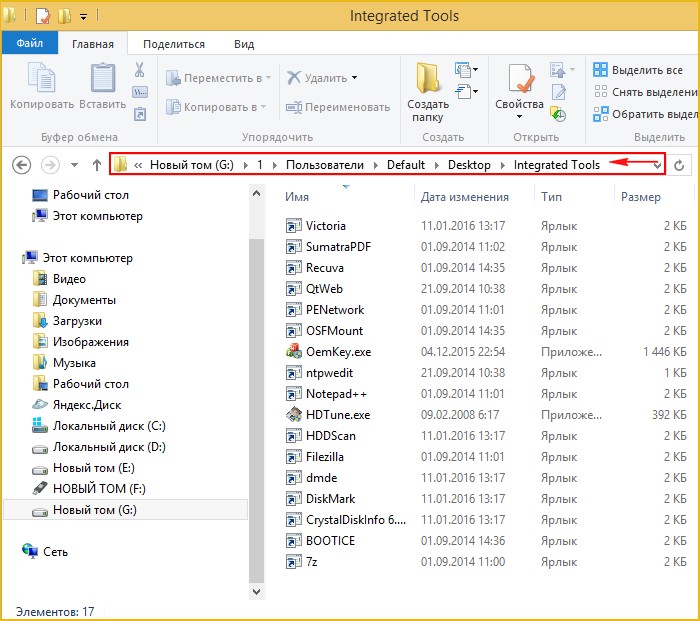
и копируем в неё портабельную версию дефрагментатора Auslogics Disk Defrag Portable.exe.
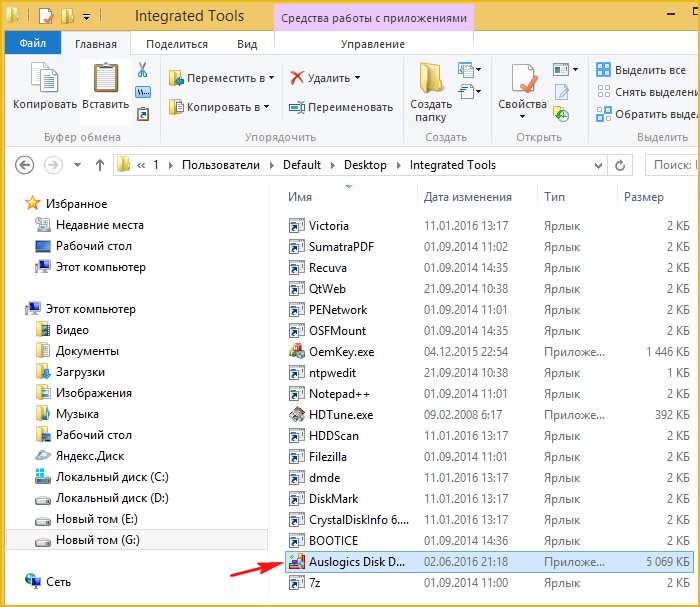
Закрываем папку "1".
В командной строке вводим команду:
Dism /Unmount-Wim /MountDir:G:\1 /Commit (данная команда отключает образ boot.wim от папки "1").
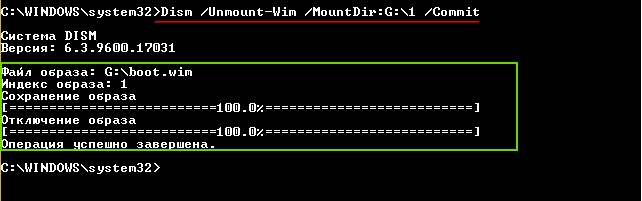
Теперь осталось заново собрать ISO-образ Live CD AOMEI PE Builder в программе UltraISO
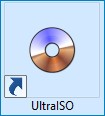
В главном окне программы UltraISO выбираем:
Файл-->Открыть
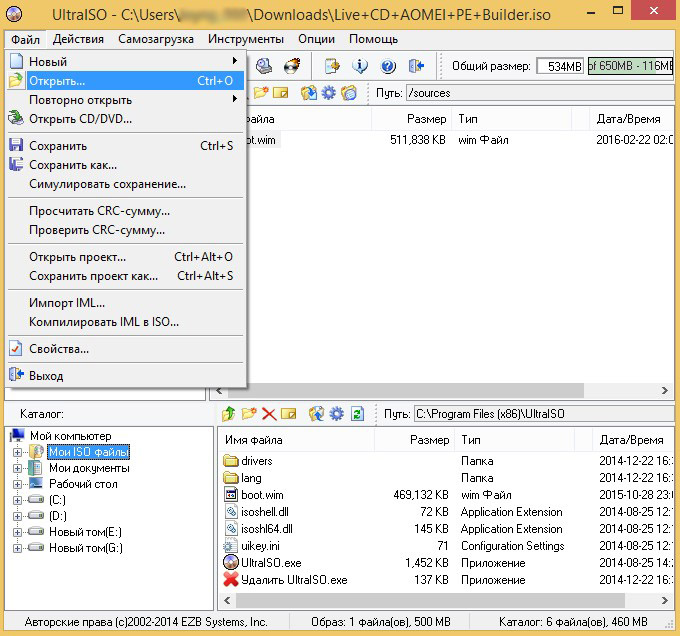
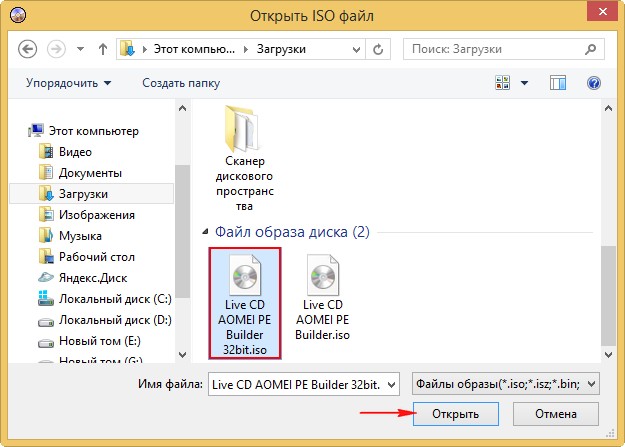
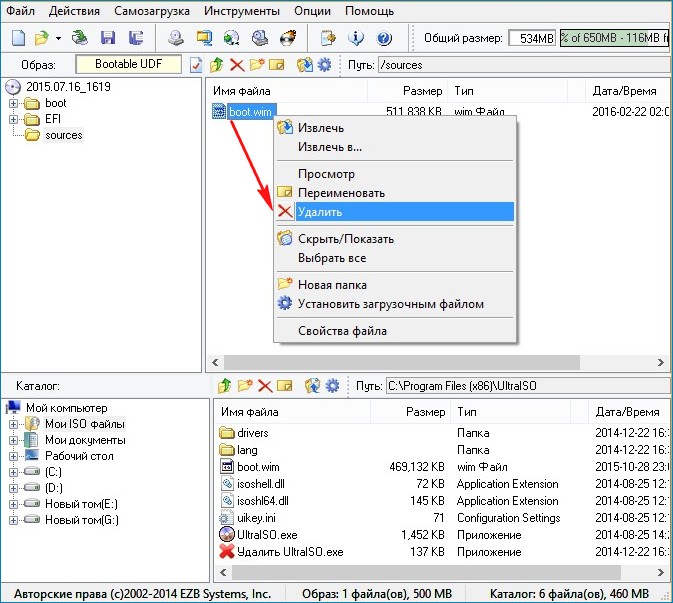
В левой нижней части окна программы выделяем левой мышью диск (G:), именно на нём у нас находится созданный нами файл boot.wim. Левой мышью перетаскиваем файл boot.wim в папку «sources».
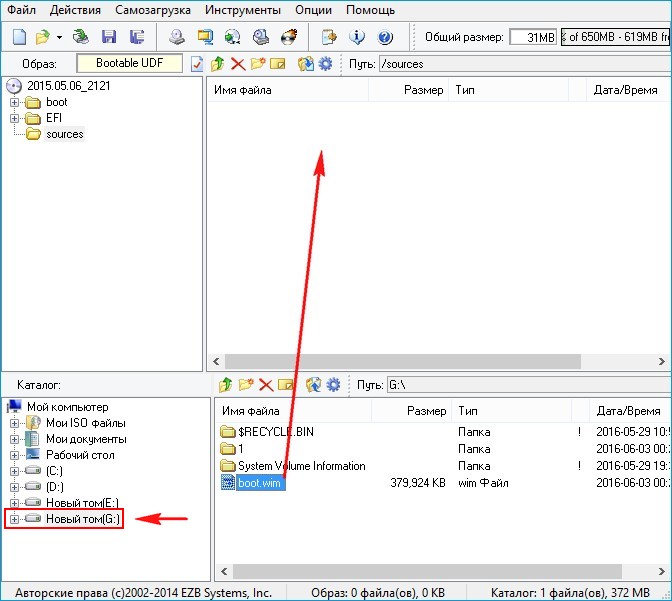
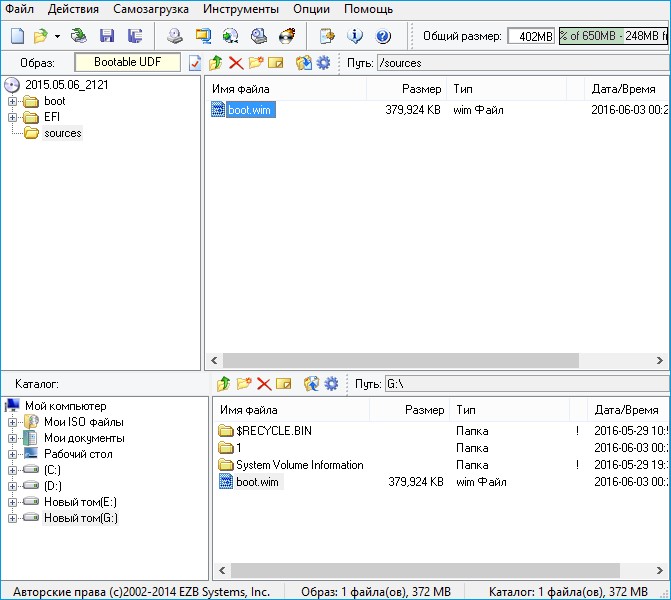

Присваиваем ISO-образу название Live CD AOMEI PE Builder 32bit new.iso
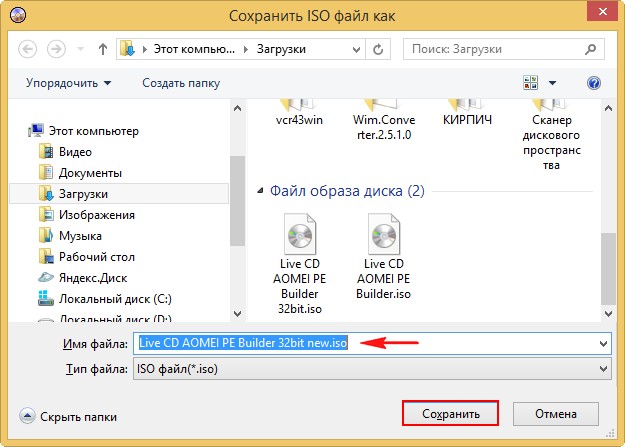
Live CD AOMEI PE Builder 32bit new.iso, с программой-дефрагментатором, готов.
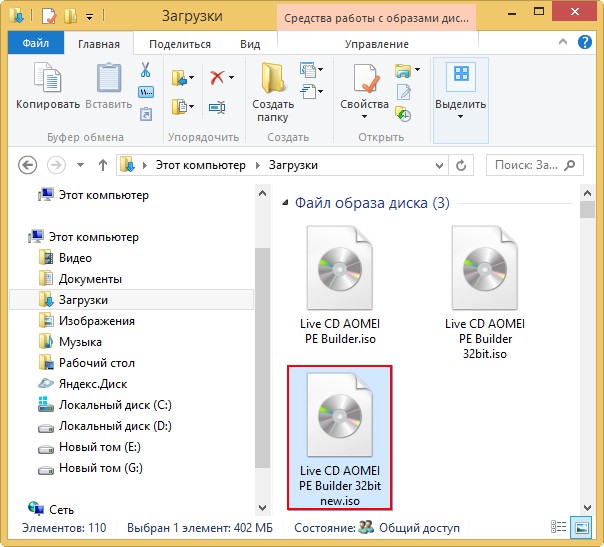
Создаём из нашего Live CD загрузочную флешку по этой статье и загружаем с неё наш компьютер или ноутбук.
Загружается рабочий стол Live CD AOMEI PE Builder.
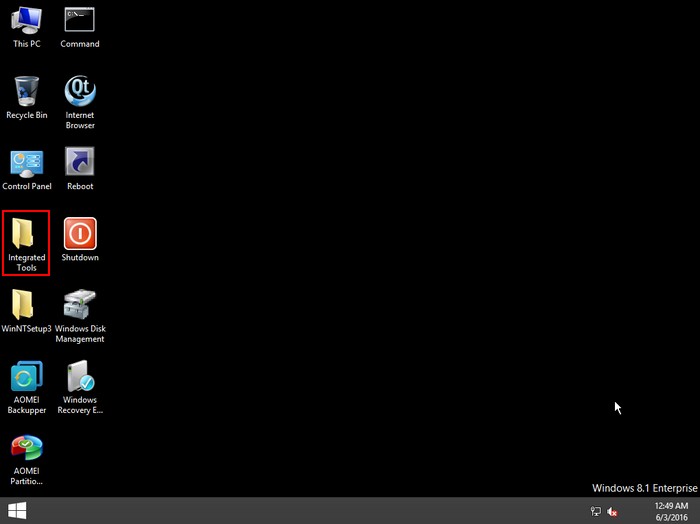
Открываем папку Integrated Tools, именно в неё мы скопировали наш дефрагментатор Auslogics Disk Defrag Portable.

Запускаем дефрагментатор.
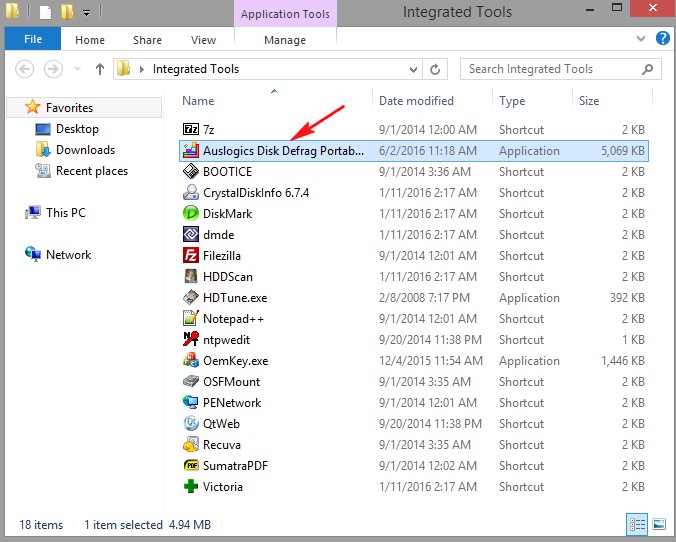
В главном окне программы отмечаем нужный диск галочкой и жмём на кнопку Defrag, начинается процесс дефрагментации выбранного диска.
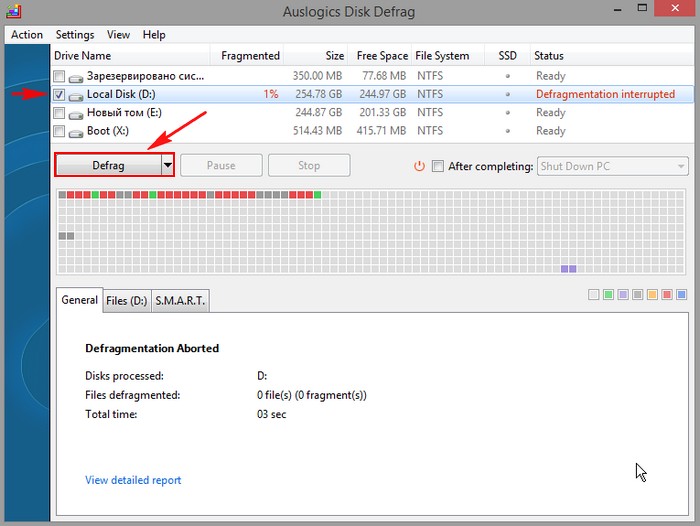
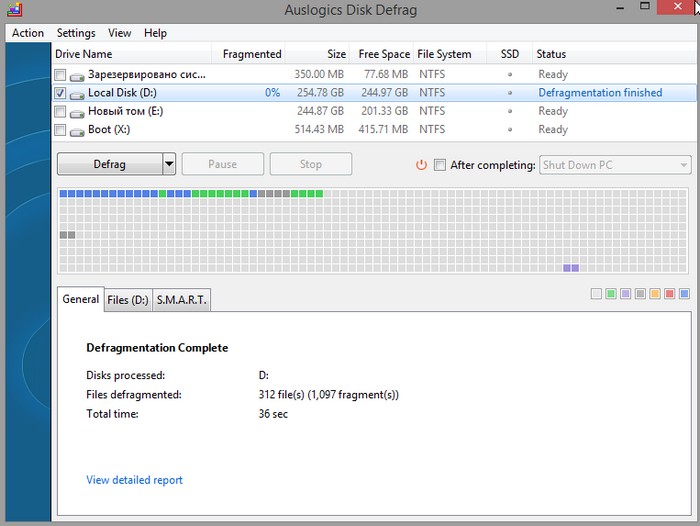
Друзья, вот таким простым образом, мы добавили необходимую нам программу в Live CD.
Если было интересно, то могу выложить способ попроще (без применения командной строки).
В конце статьи замечу, что есть официальный способ интеграции программ в Live CD AOMEI PE Builder и он описан моим коллегой Ro8 в этой статье (интеграция в сборку программы WinNTSetup).
Сегодня мы добавили программу в Live CD AOMEI PE Builder 32-bit, но многие приложения будут работать только в 64-битной операционной системе, в этом случае интегрируйте программу в Live CD AOMEI PE Builder 64-bit.